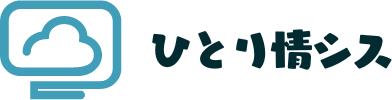この記事ではオンラインの動画作成サービス『Animoto』を紹介します。
社内報や社内イベントの際の動画作成など、それほどの尺は必要ないけどちょっとした動画を作成したい場合におすすめのオンラインサービスです。
個人利用であれば結婚式の動画作成にも使えるでしょう。
はじめに
Animotoは基本的には有料サービスです。作成した動画のダウンロードには有料課金が必要になっています。
プラン
料金形態については以下よりご確認いただけます。
「無料じゃないのかよ」という声も聞こえてきそうですが、動画の作成とプレビューまでなら無料版でも行えます。
とりあえず試しで使ってみていい動画ができたら有料プランに契約して動画をダウンロードする形でもいいでしょう。
ありがたいことにマンスリープランもあるので、最安値で400円/月から利用が可能です。一時的な用途を満たすのに最適です。
動画作成までの流れ
まずサイトにアクセスして、トップページの『GET STARTED FREE』をクリックします。

Emailとパスワードを入力し、『CREATE AN ACCOUNT』をクリックします。

用途を選びます。この画像では個人利用を選んでいますが、自身の利用用途に合わせて選んでください。

上記3ステップで登録は完了です。
ダッシュボードの画面を説明していきます。
まず左サイドバーからテンプレートを作成します。無料の段階でもかなりの量のテンプレートが選択可能です。

今回はダッシュボードに表示されていた『Birthday Card』を選択します。『CHOOSE TEMPLATE』を選択します。

写真や動画のアップロード画面が表示されますが、現時点ではSkipで問題ありません。

動画編集画面の説明をします。左上のメニューではデザインの調整は、動画内で再生する音楽の選択、動画の比率等の全体共通項目を編集できます。

画面中央部では動画のプレビューが表示されます。
左側からレイアウトの変更やテキストの追加が可能です、またオレンジのテキストボックスや女性の写真部分のブロックを直接クリックすることで、画像やテキストの差し替えが直感的に行なえます。

画面下部には全体のプレビューエリアがあります。シーンの追加・複製・削除はこちらから行います。

画面右上に『Export』ボタンがあります。こちらをクリックすると動画のダウンロードプロセスに進めます。

ダンロードをクリックします。

実際に無料版で使えるのはここまでになります。『Download』をクリックすると有料プラン登録へのガイドが表示されますので、用途に合わせてプランを選択しましょう。
一番安いBasicプランでも高解像度動画(HD 1080p)が無制限にダウンロードできるので、よほど凝ったものを作る必要がある場合以外はこのプランで十分そうです。
機会があったらぜひお試しください。